Фотомонтаж (подгон цвета лица к телу)
17-04-2015 17:42
к комментариям - к полной версии
- понравилось!
Это цитата сообщения Rosina12 Оригинальное сообщение
Для начала, найдите фотографию того, чье лицо вы хотите заменить своим. Затем подберите свою фотографию так, чтобы ракурс лица как можно больше совпадал с "оригиналом" (наклон здесь не имеет значения, т.к. потом его легко можно будет изменить)
Итак, ракурс! Если вы попали в точку, то это уже залог успеха) Если кожа на вашей фотографии имеет изьяны, то лучше сразу от них избавиться, чтобы в итоге картинка получилась качественной.
1. Откройте обе фотографии в Photoshop
 [450x343]
[450x343]
«»
2. Выделите свое лицо, захватывая область вокруг него.
 [326x450]
[326x450]
3. Перетащите его в соседнее окошко с моделью. Затем, применяя свободную трансформацию (Free transformation) подгоните его под размер оригинала, если надо, поверните.
4. Чтобы точнее подогнать лицо к лицу модели, увеличьте прозрачность верхнего слоя
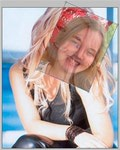 [361x450]
[361x450]
5. Теперь накладываем. Старайтесь, чтобы линии подбородка, лба и щек максимально совпадали с оригиналом. Так же постарайтесь подогнать глаза, губы, нос (насколько это возможно). В любой момент вы можете снова изменить размер и наклон вашего личика. Попали? Отлично! Основная работа сделана)
 [370x450]
[370x450]
6. Теперь на верхнем слое с вашим лицом создайте векторную маску (Активируйте слой с лицом. Внизу палитры слоев нажмите Layer Mask.) Справа от иконки слоя появиться белый квадратик (маска слоя). Так же foreground и background цвета в палитре инструментов поменяются на черный и белый.
 [276x279]
[276x279]
7. Увеличьте прозрачность еще больше, пока не будет достаточно хорошо виден нижний слой, но ваш тоже должен быть виден, чтобы что-нибудь от него не отрезать))) Выберите кисть и в качестве foreground color установите черный. Начинайте рисовать поверх краев изображения с лицом. Пиксели начнут исчезать. Измените foreground color на белый и кистью прорисуйте поверх области. Где только что рисовали, пиксели начнут проявляться! Это свойство маски!!! Таким образом вы избавитесь от излишек вокруг лица. Повторяйте линию лица и волос. Используйте мягкую кисть!
 [288x350]
[288x350]
8. Вернем прозрачность в норму, чтобы убедиться, что убрали все, что нужно. Если на лице осталось что-то лишнее (волосы, например) закрашиваем это, с помощью пипетки и кисти
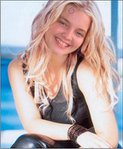 [288x350]
[288x350]
9. Осталось только подогнать цвет и текстуру лица (на этом этапе я отодвигаю лицо так, чтобы увидеть оригинал, чтобы было на что ровняться. Т.к. свет на лице может отличаться от света на теле, поэтому лучше его видеть). Регулируем яркость, контраст, цветовой баланс.
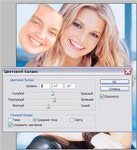 [320x350]
[320x350]
10. Ставим лицо на место и проводим все те же манипуляции с маской слоя, чтобы немного приглушить границы, а так же, чтобы обозначить тени. Т.е. делаем слой с маской активным, берем кисточку и черный цвет (он стирает), но на этот раз ее диаметр должен быть намного больше, а нажим меньше (20-30%) и как бы «подтираем» края. Таким образом четкие границы лица и волос исчезают, и с нижнего слоя проявляются тени там, где они нужны (чтобы их не рисовать сами)))
 [299x350]
[299x350]
11. Все готово! Осталось только наложить текстуру. Обычно подходит простой шум, но вы можете поэкспериментировать с другими фильтрами
P.S. я больше ничего не делала с изображением, но при желании можно навести еще большую красоту (сделать ярче цвет глаз, накрасить губки, отбелить зубки и т.д.)
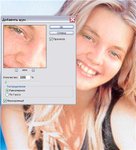 [318x350]
[318x350]
12. «Какая красота! Неужели это я!» - воскликнули вы… Если да, то моя задача выполнена))) Вы хорошо поработали!
 [288x350]
[288x350]
Удачи!

вверх^
к полной версии
понравилось!
в evernote
Это цитата сообщения Rosina12 Оригинальное сообщение
Для начала, найдите фотографию того, чье лицо вы хотите заменить своим. Затем подберите свою фотографию так, чтобы ракурс лица как можно больше совпадал с "оригиналом" (наклон здесь не имеет значения, т.к. потом его легко можно будет изменить)
Итак, ракурс! Если вы попали в точку, то это уже залог успеха) Если кожа на вашей фотографии имеет изьяны, то лучше сразу от них избавиться, чтобы в итоге картинка получилась качественной.
 [450x343]
[450x343]«»
2. Выделите свое лицо, захватывая область вокруг него.
 [326x450]
[326x450]3. Перетащите его в соседнее окошко с моделью. Затем, применяя свободную трансформацию (Free transformation) подгоните его под размер оригинала, если надо, поверните.
4. Чтобы точнее подогнать лицо к лицу модели, увеличьте прозрачность верхнего слоя
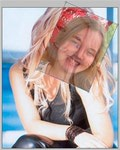 [361x450]
[361x450]5. Теперь накладываем. Старайтесь, чтобы линии подбородка, лба и щек максимально совпадали с оригиналом. Так же постарайтесь подогнать глаза, губы, нос (насколько это возможно). В любой момент вы можете снова изменить размер и наклон вашего личика. Попали? Отлично! Основная работа сделана)
 [370x450]
[370x450]6. Теперь на верхнем слое с вашим лицом создайте векторную маску (Активируйте слой с лицом. Внизу палитры слоев нажмите Layer Mask.) Справа от иконки слоя появиться белый квадратик (маска слоя). Так же foreground и background цвета в палитре инструментов поменяются на черный и белый.
 [276x279]
[276x279]7. Увеличьте прозрачность еще больше, пока не будет достаточно хорошо виден нижний слой, но ваш тоже должен быть виден, чтобы что-нибудь от него не отрезать))) Выберите кисть и в качестве foreground color установите черный. Начинайте рисовать поверх краев изображения с лицом. Пиксели начнут исчезать. Измените foreground color на белый и кистью прорисуйте поверх области. Где только что рисовали, пиксели начнут проявляться! Это свойство маски!!! Таким образом вы избавитесь от излишек вокруг лица. Повторяйте линию лица и волос. Используйте мягкую кисть!
 [288x350]
[288x350]8. Вернем прозрачность в норму, чтобы убедиться, что убрали все, что нужно. Если на лице осталось что-то лишнее (волосы, например) закрашиваем это, с помощью пипетки и кисти
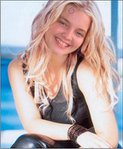 [288x350]
[288x350]9. Осталось только подогнать цвет и текстуру лица (на этом этапе я отодвигаю лицо так, чтобы увидеть оригинал, чтобы было на что ровняться. Т.к. свет на лице может отличаться от света на теле, поэтому лучше его видеть). Регулируем яркость, контраст, цветовой баланс.
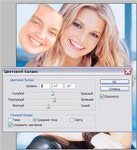 [320x350]
[320x350]10. Ставим лицо на место и проводим все те же манипуляции с маской слоя, чтобы немного приглушить границы, а так же, чтобы обозначить тени. Т.е. делаем слой с маской активным, берем кисточку и черный цвет (он стирает), но на этот раз ее диаметр должен быть намного больше, а нажим меньше (20-30%) и как бы «подтираем» края. Таким образом четкие границы лица и волос исчезают, и с нижнего слоя проявляются тени там, где они нужны (чтобы их не рисовать сами)))
 [299x350]
[299x350]11. Все готово! Осталось только наложить текстуру. Обычно подходит простой шум, но вы можете поэкспериментировать с другими фильтрами
P.S. я больше ничего не делала с изображением, но при желании можно навести еще большую красоту (сделать ярче цвет глаз, накрасить губки, отбелить зубки и т.д.)
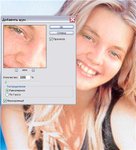 [318x350]
[318x350]12. «Какая красота! Неужели это я!» - воскликнули вы… Если да, то моя задача выполнена))) Вы хорошо поработали!
 [288x350]
[288x350]Удачи!
©domashnie-posidelki.ru

Вы сейчас не можете прокомментировать это сообщение.
Дневник Фотомонтаж (подгон цвета лица к телу) | daneel1 - Дневник daneel1 |
Лента друзей daneel1
/ Полная версия
Добавить в друзья
Страницы:
раньше»